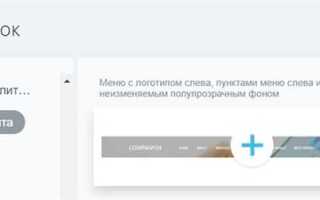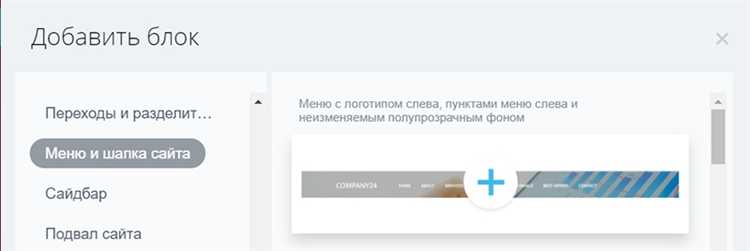
Эффективная база знаний в Битрикс24 позволяет сократить время адаптации новых сотрудников, снизить нагрузку на HR и техническую поддержку, а также обеспечить единый доступ к актуальной информации. Внутренние инструкции, регламенты, ответы на часто задаваемые вопросы – всё это должно быть структурировано и легко доступно. Инструмент «База знаний» в Битрикс24 позволяет организовать это без привлечения разработчиков.
Для начала необходимо определить структуру: категории, подкатегории, статьи. Чем проще навигация, тем выше вовлечённость пользователей. Например, можно выделить отдельные разделы для отдела продаж, бухгалтерии, IT и HR. Внутри каждого – сгруппированные материалы: от настройки корпоративной почты до инструкций по работе в CRM.
Настройка прав доступа – ключевой элемент. В Битрикс24 можно гибко регулировать, кто может читать, редактировать и добавлять материалы. Рекомендуется предоставить право на редактирование только ответственным за актуальность информации сотрудникам. Это предотвращает хаотичное наполнение базы и снижает риск устаревших данных.
Используйте теги и внутреннюю поисковую систему. Например, тег «CRM» должен приводить к статьям по работе с клиентской базой, сценариям автоматизации и шаблонам сделок. Поисковая выдача в Битрикс24 учитывает заголовки и содержание статей, поэтому важно грамотно составлять текст: без «воды», с чёткими заголовками и пошаговыми инструкциями.
Интеграция базы знаний с задачами и чатами ускоряет доступ к информации. При упоминании ключевого вопроса в чате можно быстро вставить ссылку на соответствующую статью. Это повышает продуктивность команды и снижает количество повторяющихся обращений в поддержку.
Как включить и настроить модуль «База знаний» в Битрикс24

Откройте раздел Приложения в левом меню Битрикс24. В строке поиска введите База знаний и выберите официальный модуль от Битрикс.
Нажмите Установить. После установки модуль автоматически добавится в основное меню. Если не появился, перейдите в Настройки меню и добавьте вручную.
Зайдите в раздел База знаний и нажмите Создать. Укажите название и при необходимости настройте права доступа. Используйте роли: Чтение для сотрудников, Редактирование – для администраторов.
Для создания структуры базы используйте блоки: Заголовок, Текст, Список, Ссылка. Добавляйте страницы и объединяйте их в разделы для логичной навигации.
Перейдите в Настройки базы (значок шестерёнки в правом верхнем углу). Включите опцию Показывать в меню, если база должна быть доступна всем пользователям.
Для быстрого поиска по базе активируйте индексирование в параметрах. Это ускорит отображение результатов при вводе ключевых слов в строке поиска Битрикс24.
Регулярно обновляйте содержимое. Для этого настройте напоминания в CRM или календаре – ответственные сотрудники будут получать уведомления о необходимости актуализации информации.
Выбор структуры базы знаний: компании, группы или проекта
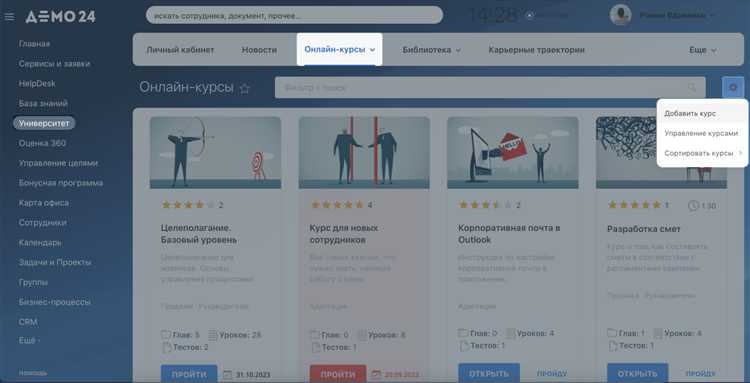
В Битрикс24 предусмотрено три уровня создания базы знаний: на уровне компании, рабочей группы или проекта. Каждый вариант имеет свои сценарии использования и ограничения, которые критично учитывать при планировании структуры хранения информации.
- База знаний компании – используется для размещения регламентов, политик, инструкций и справочных материалов, актуальных для всех подразделений. Доступна всем сотрудникам по умолчанию. Идеальна для размещения шаблонов документов, стандартов оформления и глобальных бизнес-процессов. Подходит для централизованного управления контентом. Нет привязки к задачам или проектам.
- База знаний группы – оптимальна для команд, работающих на постоянной основе (например, отдел маркетинга, юридический департамент). Используется для хранения внутренних инструкций, специфических для конкретного направления. Доступ ограничен участниками группы, что обеспечивает безопасность и уместность контента. Изменения и дополнения доступны без вмешательства в структуру компании.
- База знаний проекта – целесообразна при реализации временных задач с четкими сроками. Содержит информацию, относящуюся только к конкретному проекту: ТЗ, план-график, аналитика, принятые решения. После завершения проекта база может быть заархивирована или перенесена в корпоративную. Не подходит для долгосрочного хранения.
Рекомендуется:
- Использовать базу знаний компании для унификации и минимизации дублирования контента.
- Создавать базы знаний групп для узкопрофильной информации, не нужной широкой аудитории.
- Ограничивать базы знаний проектов только актуальными материалами, избегая включения постоянных процессов.
Ошибкой является дублирование одних и тех же статей на разных уровнях. Используйте ссылки между базами и настройку прав доступа для управления контентом.
Настройка прав доступа для сотрудников к базе знаний
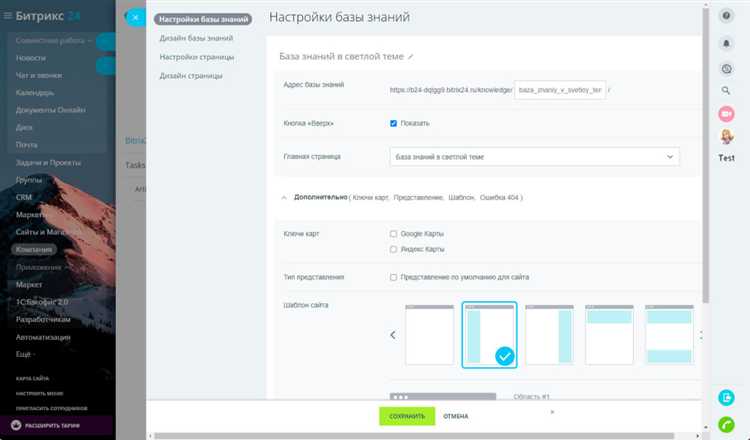
Для точной настройки доступа откройте нужную базу знаний в разделе «База знаний» и нажмите «Настройки» → «Права доступа».
Создайте отдельные роли: Чтение (только просмотр), Редактирование (добавление и изменение контента), Администрирование (полный доступ включая управление структурой и правами).
Назначайте роли по группам сотрудников: например, новички – «Чтение», ответственные за обучение – «Редактирование», HR и IT – «Администрирование».
Избегайте использования общего доступа «Все сотрудники», если база знаний содержит внутренние инструкции или конфиденциальные процедуры. Вместо этого указывайте конкретные отделы или сотрудников через выбор групп или по подразделениям.
Для каждой статьи можно настроить индивидуальные ограничения, если используется структурированная база знаний. Нажмите «…», затем «Ограничить доступ» и выберите нужные роли или сотрудников.
Права доступа наследуются от родительских разделов, но их можно переопределить вручную на уровне конкретной статьи или подраздела.
После настройки протестируйте доступ с помощью функции «Просмотреть от имени», чтобы убедиться, что ограничения работают корректно.
Добавление и форматирование контента внутри базы знаний
Для создания новой статьи откройте раздел базы знаний и нажмите «Добавить страницу». Введите название статьи – оно станет заголовком страницы и будет отображаться в оглавлении. Используйте понятные и однозначные формулировки: например, «Регламент оформления командировок» вместо «Важная информация».
Контент добавляется через визуальный редактор. Для структурирования текста применяйте стили заголовков – H2 для основных разделов, H3 для подразделов. Не используйте H1 – он уже занят названием страницы.
Выделяйте ключевые термины с помощью жирного, пояснения – курсивом. Для перечислений используйте маркированные или нумерованные списки, чтобы упростить восприятие. Избегайте длинных абзацев: разбивайте текст на блоки по 3–5 предложений.
Для вставки медиа нажмите иконку «+» в редакторе и выберите нужный тип блока: изображение, видео, файл. Загружайте только актуальные и необходимые материалы. У изображений указывайте подписи, если они содержат важную информацию.
Ссылки на другие статьи базы знаний добавляйте через встроенный инструмент – выберите текст, нажмите «Ссылка» и укажите внутреннюю страницу. Это помогает формировать логичную навигацию между статьями.
Периодически пересматривайте контент. Устаревшие данные удаляйте или обновляйте, чтобы база знаний сохраняла актуальность и оставалась надежным источником информации для сотрудников.
Использование шаблонов и блоков при создании статей
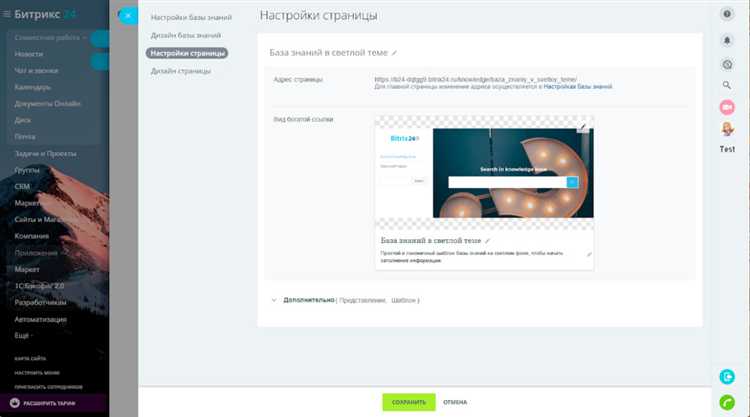
В Битрикс24 каждый раздел базы знаний может содержать статьи, оформленные по унифицированным шаблонам. Это ускоряет процесс создания контента и обеспечивает визуальное и структурное единообразие. Используйте встроенные шаблоны «Инструкция», «Ответ на вопрос», «Описание процесса» – они оптимизированы под разные типы информации и включают предварительно настроенные блоки: заголовки, списки, предупреждения и ссылки.
Блоки являются основой визуального конструктора. Для технических описаний добавляйте блок «Код» или «Цитата» – они позволяют выделить важную информацию или команды. При описании последовательных действий применяйте блок «Нумерованный список» с короткими и точными шагами. Не перегружайте текст: один блок – одна смысловая единица.
Чтобы структурировать длинные статьи, вставляйте блоки с заголовками уровней H3 и H4 – это упрощает навигацию внутри статьи и улучшает восприятие. Используйте блок «Разделитель» для логического разграничения тем. Вставка внутренних ссылок на другие статьи базы знаний позволяет создать связанную сеть информации, избегая дублирования данных.
Каждый шаблон можно настраивать: добавляйте или удаляйте блоки, меняйте порядок, редактируйте контент прямо в интерфейсе конструктора. Изменения сохраняются автоматически, что исключает риск потери данных при редактировании. Использование шаблонов снижает количество ошибок и обеспечивает соответствие корпоративным стандартам оформления документации.
Организация поиска и навигации внутри базы знаний
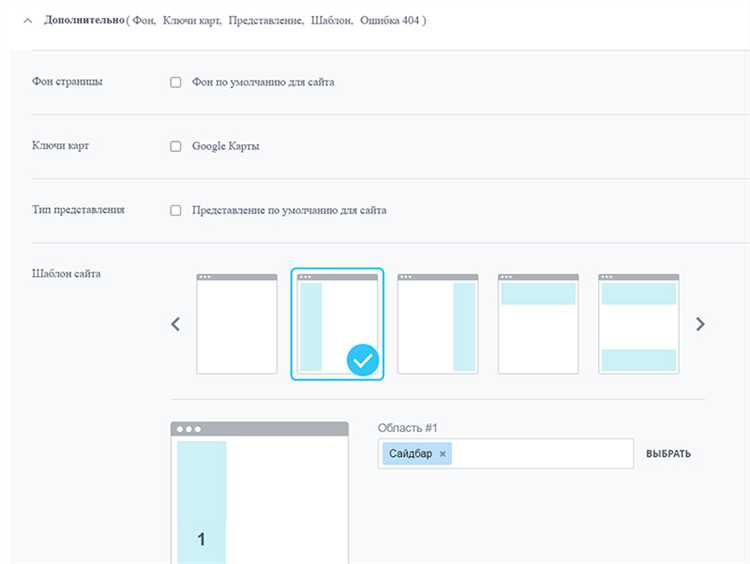
Для эффективного поиска в базе знаний Битрикс24 необходимо использовать структурированные категории и метки. Рекомендуется разбить контент на логичные разделы по темам и ролям сотрудников, чтобы минимизировать количество переходов.
- Иерархическая структура: создайте дерево разделов с уровнем вложенности не более трех, чтобы избежать запутанности.
- Теги и ключевые слова: добавляйте к статьям релевантные теги, позволяющие фильтровать и группировать материалы.
Поисковая система Битрикс24 поддерживает полнотекстовый поиск по всем разделам. Для повышения точности:
- Используйте уникальные и точные заголовки в статьях.
- Включайте в тексты конкретные термины и фразы, часто используемые в работе.
- Регулярно обновляйте индексацию после добавления или редактирования контента.
Навигацию улучшает внедрение быстрых ссылок и раздел «Часто ищут», который собирает популярные запросы. Важно обеспечить удобный доступ к последним и наиболее востребованным материалам через боковое меню или виджет на главной странице базы знаний.
- Интегрируйте кросс-ссылки между взаимосвязанными статьями для расширения контекста.
- Добавьте функцию фильтрации по дате, автору и теме, чтобы пользователи могли быстро сузить поиск.
- Используйте автоматическое предложение похожих статей после завершения просмотра материала.
Настройте уведомления о новых или обновленных статьях для поддержания осведомленности сотрудников без необходимости вручную искать изменения.
Обновление и актуализация информации в базе знаний
Для поддержания эффективности базы знаний в Битрикс24 необходимо внедрить регламент регулярного обновления данных. Рекомендуется назначить ответственных сотрудников, которые раз в квартал проверяют и редактируют ключевые статьи на предмет устаревших процедур, контактов и инструкций.
Используйте встроенный функционал Битрикс24 для отслеживания изменений: включите уведомления о сроках пересмотра каждой записи и используйте теги с датами последнего обновления. Это позволяет оперативно выявлять устаревшие материалы без ручного поиска.
Внедрите механизм обратной связи, позволяющий сотрудникам оставлять комментарии и предложения по улучшению контента. Анализ таких данных помогает выявить пробелы и своевременно корректировать информацию.
Для крупных изменений целесообразно организовать автоматизированные напоминания и контроль выполнения обновлений через бизнес-процессы Битрикс24. Это гарантирует, что важные разделы базы знаний не останутся без внимания.
Отдельно отслеживайте версии документов и инструкций, фиксируя дату и автора изменений. Такая практика упрощает аудит и восстановление информации при необходимости.
Контроль просмотров и обратной связи от сотрудников
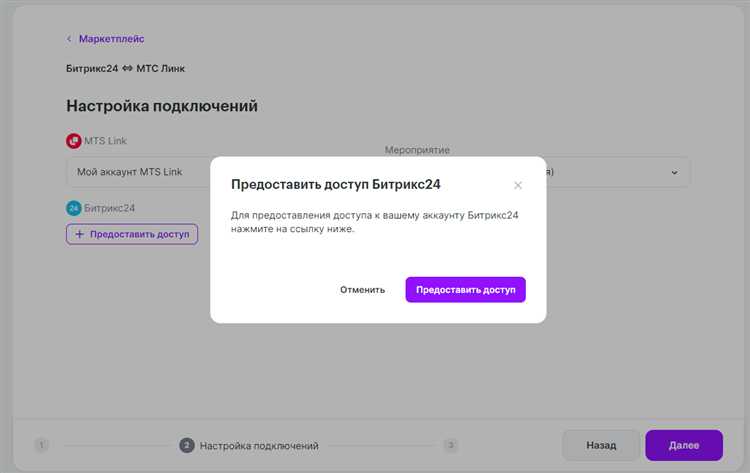
В Битрикс24 реализован встроенный механизм отслеживания активности пользователей при работе с базой знаний. Для контроля просмотров рекомендуется использовать отчёты по посещаемости разделов, где фиксируется дата и время открытия материалов, а также идентификатор сотрудника. Это позволяет выявлять неактивных пользователей и своевременно принимать меры для повышения вовлечённости.
Для автоматизации контроля настройте регулярные уведомления руководителям отделов о статусе ознакомления сотрудников с ключевыми документами. В Битрикс24 доступна функция создания списков пользователей, которые не просмотрели определённый материал, с возможностью массовой рассылки напоминаний.
Обратная связь должна быть структурированной и измеримой. Внедряйте формы с обязательными полями для комментариев и оценок после ознакомления с материалом. Используйте встроенные опросы или голосования для сбора мнений и предложений по улучшению базы знаний.
Для повышения качества обратной связи применяйте автоматический анализ полученных данных. Настройте фильтры по темам и частоте замечаний, чтобы оперативно выявлять проблемные зоны в документации. Отчёты по обратной связи следует рассматривать на регулярных совещаниях, что способствует системному улучшению контента.
Используйте интеграцию с CRM и задачами для фиксирования выявленных на основе обратной связи проблем и контроля их исполнения. Это обеспечивает прозрачность процесса и ускоряет реакцию на запросы сотрудников.
Вопрос-ответ:
Как правильно организовать структуру базы знаний в Битрикс24, чтобы сотрудники быстро находили нужную информацию?
Для удобного поиска информации важно продумать логичное разделение на категории и подкатегории, отражающие ключевые направления работы компании. Рекомендуется использовать понятные и краткие названия разделов, а также применять теги для быстрого фильтра. Не менее важно регулярно обновлять содержание и удалять устаревшие материалы, чтобы база оставалась актуальной и не вызывала путаницу.
Какие типы материалов лучше всего добавлять в базу знаний Битрикс24 для сотрудников разных отделов?
В базе знаний полезно размещать инструкции по выполнению основных задач, шаблоны документов, ответы на часто задаваемые вопросы и советы по использованию внутренних сервисов. Для технических специалистов подойдут подробные руководства и схемы процессов, а для отдела продаж — скрипты общения с клиентами и описание продуктов. Такой подход помогает каждому сотруднику быстро получить информацию, необходимую именно ему.
Как мотивировать сотрудников активно использовать базу знаний и поддерживать ее актуальность?
Важным фактором является создание культуры обмена знаниями внутри компании. Можно поощрять сотрудников за добавление и обновление материалов — например, ввести систему благодарностей или небольшие бонусы. Также стоит проводить обучающие сессии, на которых показывать, как пользоваться базой и почему это упрощает работу. Регулярное напоминание о новых или обновленных статьях помогает удерживать интерес к ресурсу.
Какие технические возможности Битрикс24 можно использовать для удобного поиска и навигации по базе знаний?
В Битрикс24 доступны функции полнотекстового поиска, которые позволяют находить информацию по ключевым словам в статьях и документах. Можно использовать фильтры по категориям, датам обновления и авторам материалов. Также есть возможность создавать внутренние ссылки между статьями для быстрого перехода к смежным темам. Настраиваемая система прав доступа помогает ограничивать просмотр определённых разделов, делая работу с базой более организованной.